Recenze TechSmith Snagit 13: Stále nejlepší dostupný nástroj pro snímání a úpravy snímků

TechSmith Snagit je nejlepší aplikací pro pořizování a úpravu snímků obrazovky. Snagit 13 pokračuje v této tradici, s několika změnami rozhraní a některými novými funkcemi.
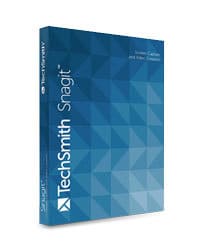
Snagit usnadňuje pořizování snímků obrazovkyokna, oblasti, celou obrazovku nebo dokonce obsah, který přesahuje jednu obrazovku (například rolování webových stránek). Je také vybaven jedním z nejhezčích a nejintuitivnějších sad pro úpravu obrázků vestavěným s praktickým organizátorem pro všechny vaše screenshoty. Jako někdo, kdo má stovky snímků obrazovky pro desítky článků, Snagit rozhodně platí za sebe v lehkosti a produktivitě.
Takže, to je celkový vztek. Dovolte mi ukázat vám některé z hlavních funkcí Snagitu, jak fungují a jak se hromadí do bezplatných aplikací pro screenshoty.
Profesionální tip: Popadněte bezplatnou zkušební verzi Snagitu a pokračujte, jak si přečtete moji recenzi.
Snagit Capture
Snagit zachycuje obrázky i videa z obrazovky. Ve výchozím nastavení Snagit používá nástroj pro zachycení vše v jednom, který vám umožní provést jeden nebo druhý.
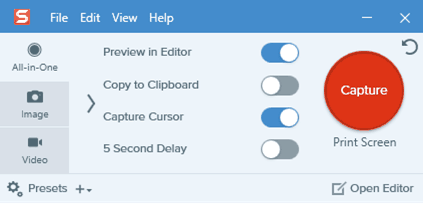
Chcete-li trochu více ovládat, můžete zvolit pořízení snímku nebo videa vlevo.
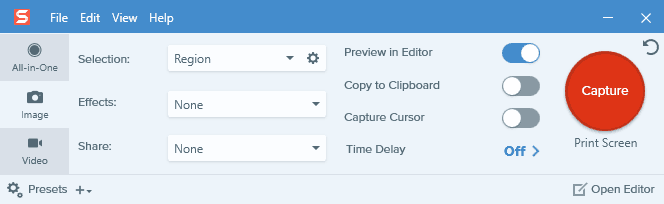
Každý z nich má vlastní sadu předvoleb:
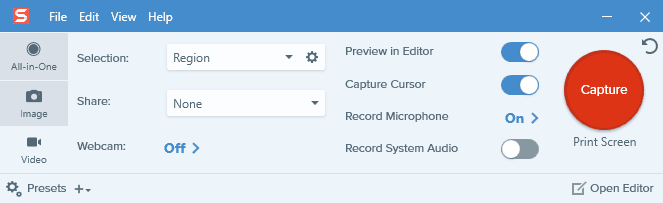
Klávesová zkratka je ve výchozím nastavení Print Screen. Můžete to změnit kliknutím na klávesovou zkratku pod tlačítkem Capture. To je užitečné, pokud používáte více než jeden nástroj pro snímání obrazovky.
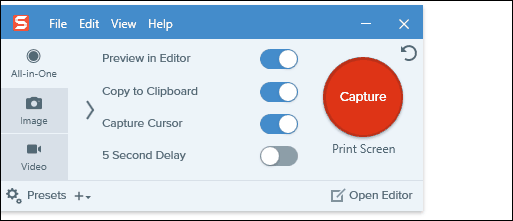
Rozhraní Capture je zaneprázdněno, ale jednou intuitivnídostanete ložiska. Když stisknete klávesovou zkratku pro snímání obrazovky, dostanete pár oranžových nitkových křížů. Snagit automaticky vybere oblasti uvnitř okna, celého okna nebo celé obrazovky v závislosti na umístění kurzoru. Jedním kliknutím můžete danou oblast nebo okno uchopit, nebo klepnutím a tažením získáte vlastní výběr.
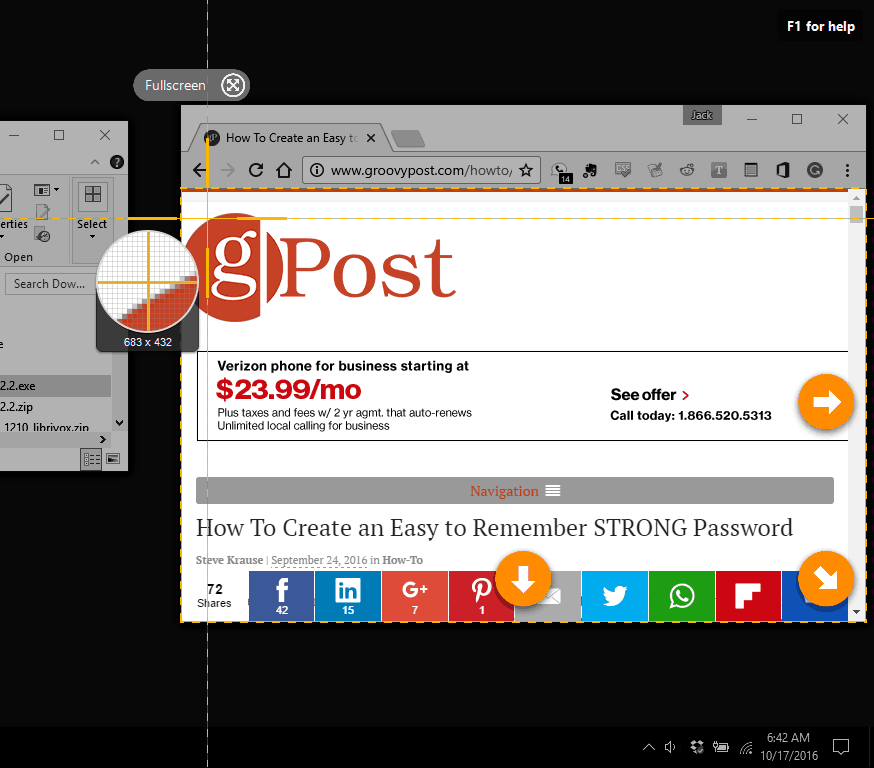
Šipky umožňují zachytit rolovací okno.
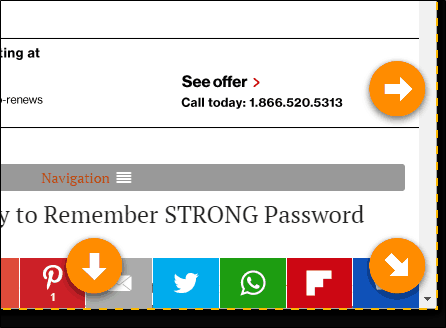
Všimněte si také lupy, která vám umožní vybrat vlastní oblast až po pixel. Extrémně užitečný pro oříznutí tohoto otravného mezeru. To vám v dlouhodobém horizontu ušetří hodiny úprav.
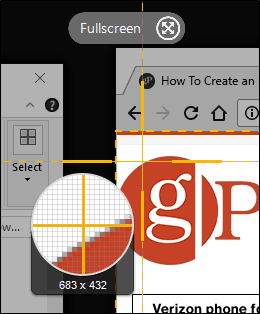
Po kliknutí získáte možnost zachytitobrázek nebo video, pokud jste to již neurčili. Jakmile vyberete, snímek obrazovky bude ve výchozím nastavení odeslán do editoru. Můžete buď pokračovat ve snímání snímků obrazovky nebo ihned upravovat.
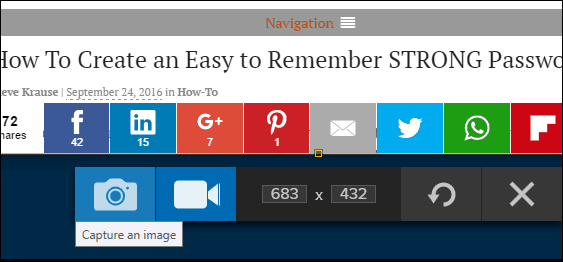
Pokud se rozhodnete zachytit video, začne se snímání obrazovky s povoleným zvukem a webovou kamerou. O tom vám ukážu později.
Snagit Editor
Editor Snagit získal velké proměnyprotože jsem poprvé začal používat aplikaci. Generální opravy začaly v Snagitu 12 a pokračovaly ve Snagitu 13. Zpočátku to vypadá mnohem jednodušší, dokonce hloupé. Ale všechny funkce jsou tam, stačí je přidat zpět na panel nástrojů. Klikněte na Více abych viděl, co se před tebou skrývá.
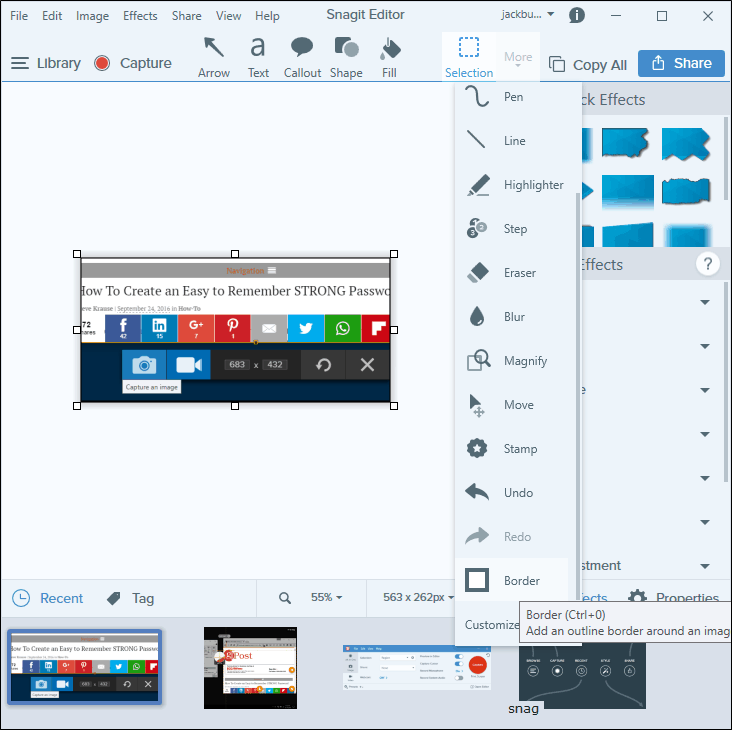
Snagit Editor je docela powerhouse. Používám jej k úpravám obrázků, které jsem si nevzal ani se Snagitem. (Například pro tento tutoriál jsem musel použít Snipping Tool k pořizování screenshotů samotného Snagitu, ale stále jsem je upravoval v Snagitu.)
Snagit Drawing Tools: The Basics
Nejprve vám ukážu základy. Zde máte uprostřed hlavní editační okno, horní lištu nástrojů, nastavení lišty nástrojů vpravo a prohlížeč miniatur Všemohoucí dole.
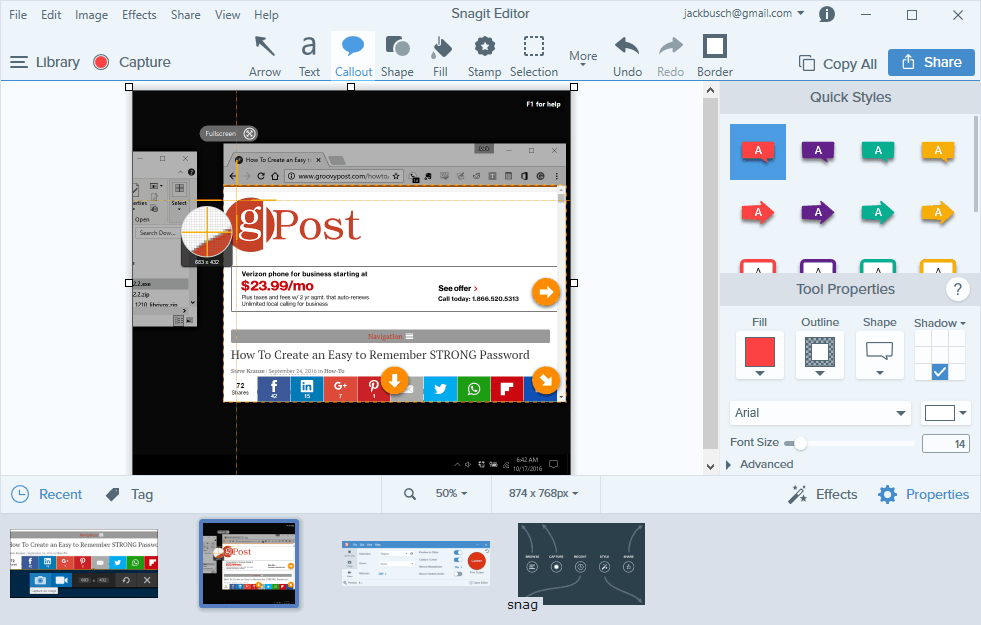
To by mělo být známé nastavení pro každého, kdo jepoužil jinou aplikaci pro úpravu obrázků. Ale pro Snagita to opravdu funguje. Líbí se mi, že můžete snadno přecházet mezi snímky obrazovky z miniaturního prohlížeče nebo X z těch, které nechcete.
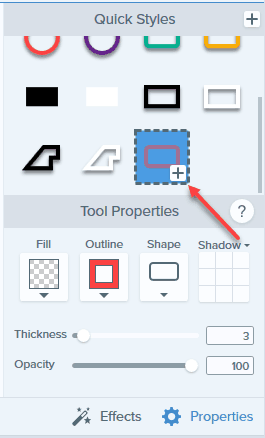
Každý nástroj pro úpravy v Snagitu má nabídku Rychlé styly. Můžete přizpůsobit své vlastnosti a uložit je do Rychlých stylů. Tímto způsobem můžete rychle dosáhnout konzistence snímků obrazovky.
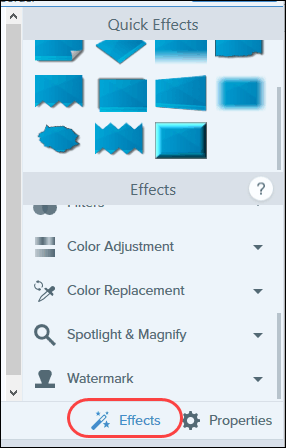
Sekce Vlastnosti nástroje sdílí nemovitost s kartou Efekty. Karta Efekty umožňuje rychle aplikovat často používané efekty a úpravy ze výchozích nastavení Snagitu nebo z vašich vlastních předvoleb.
Jejich zvládnutí trvá jen několik minutnástroje. Poté můžete bičovat úpravy snímků, přidávat popisky atd. Rychlostí blesku. Mezi základní nástroje, které budete používat ve většině snímků obrazovky, patří šipka, text, popisek a tvar.
Nástroj se šipkami zahrnuje plné a tečkované čáry a přizpůsobitelné konce (šipky nebo tečky).
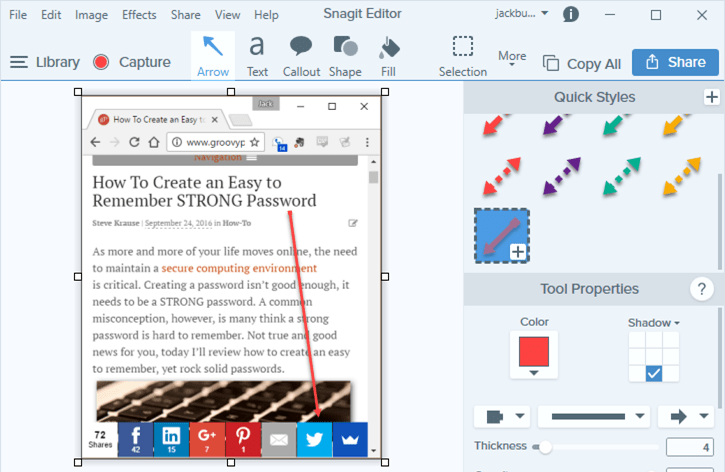
Nástroj Text umožňuje vybrat barvy a obrysy, aby text na obrazovce vynikl. Můžete použít libovolné písmo nainstalované v systému.
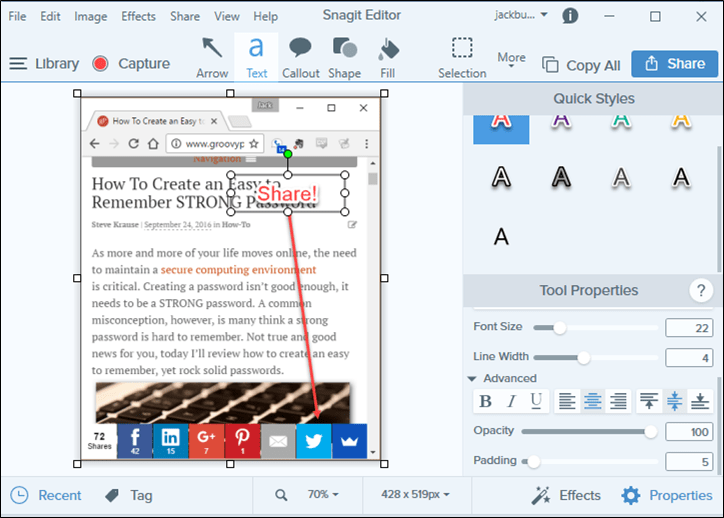
Popisy jsou rychlejší a stylizovanější než kombinace se šipkami a textem.
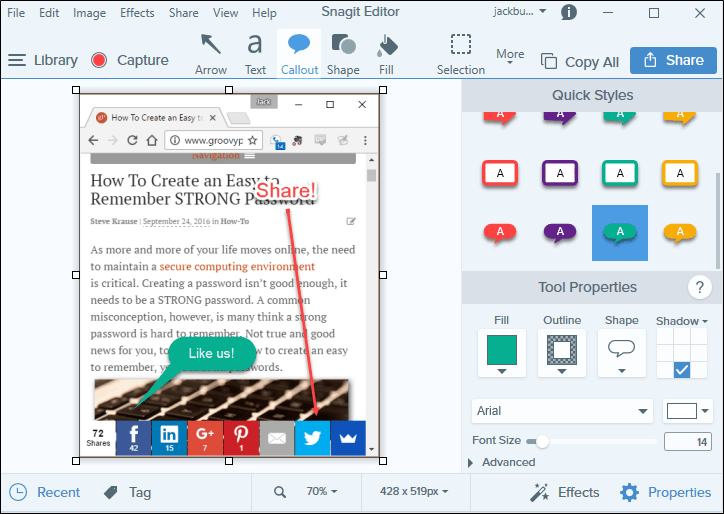
Tvary jsou čistým způsobem, jak zvýraznit část snímku obrazovky.
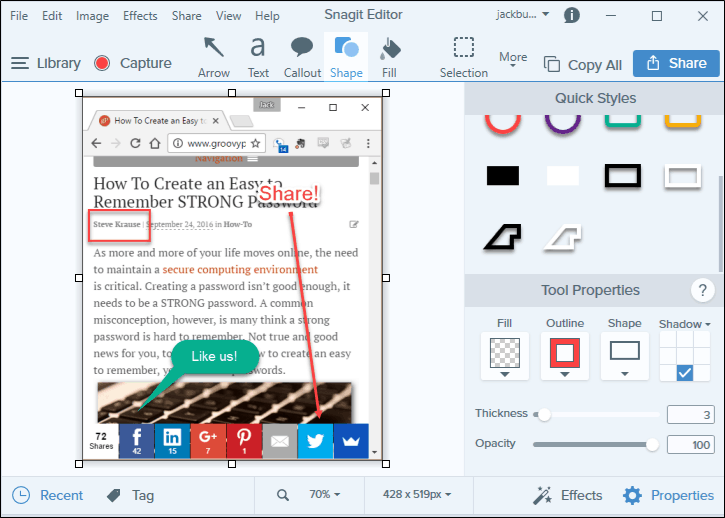
To je jen několik editačních nástrojů Snagitnabídky. Je toho mnohem, mnohem více. Kompletní sada nástrojů pro kreslení zahrnuje Přesun, Oříznutí, Popis, Text, Šipka, Tvar, Krok, Rozostření, Razítko, Čára, Vystřihnout, Výplň, Guma, Výběr, Pero, Zvýrazňovač a Zvětšit.
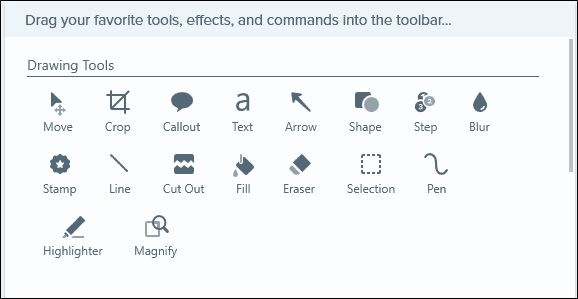
V části Efekty vyberte z možností Ohraničení, Hrany, Perspektiva, Zvlnění stránky, Stín, Filtry, Úprava barev, Výměna barvy, Reflektor a Zvětšení a Vodoznak.
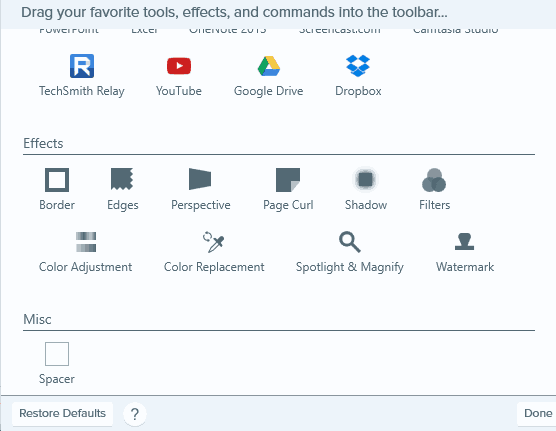
Snagit 13: Co je nového?
Nové funkce Snagit 13 zahrnují přizpůsobitelný panel nástrojů, panoramatické snímání, vytváření animovaných gif a podporu webkamer pro videa pro snímání obrazovky.
Panoramatické snímání je podobné panoramatufunkce na fotoaparátu telefonu, s výjimkou snímků obrazovky. Může být užitečné, když se pokoušíte pořídit screenshoty objektů, které jsou příliš velké a rozlehlé, aby zachytily jejich úplnou majestátnost, jako je například dvojitá duha nebo mapa Google.
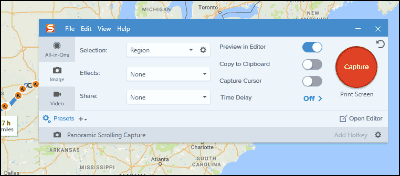
U videí můžete přepínat mezi obrazovkoua webovou kameru uprostřed záznamu. S omezenými editačními funkcemi Snagitu je to nejlepší způsob, jak spojit úvody a závěry s vaším screencastem.
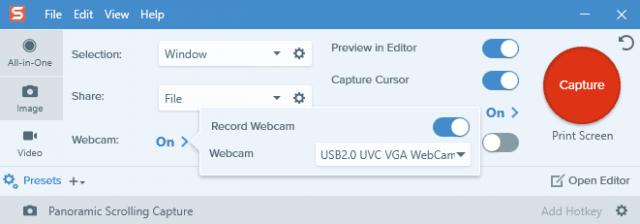
Jakmile video zachytíte, můžete jej uložit jako animovaný GIF nebo nahrát na web pro sdílení videa.
Snagit Editor: Další skvělé funkce
Kromě nástrojů a efektů, které získáte, jsou rozhraní a podrobnosti editoru Snagit vynikající. Zde je několik věcí, které jsem si všiml při nedávné úpravě obrázků.
Snagit podporuje vrstvy a objekty. Když vytvoříte objekty pomocí nástrojů pro kreslení nebo vložíte obrázky do Snagitu, můžete je dále přetahovat, přetahovat, měnit jejich velikost, seskupovat nebo mazat. Až budete hotovi, můžete je znovu objednat a vyrovnat. To vše se provádí z kontextové nabídky po kliknutí pravým tlačítkem.
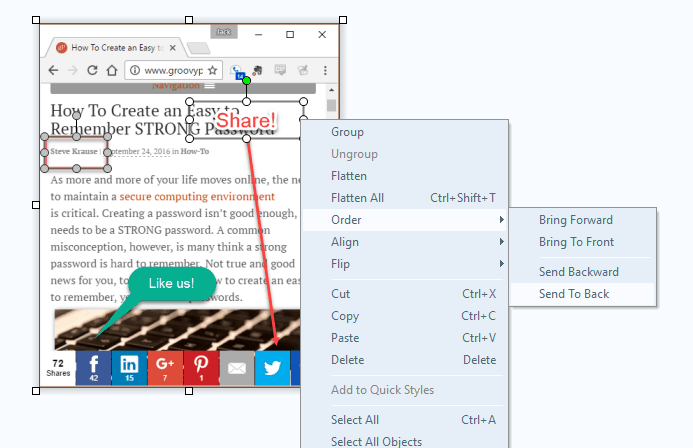
Pokud se rozhodnete zachytit kurzor myši, zobrazí se také jako objekt. Můžete jej snadno přesunout z cesty bez opakování snímku obrazovky. Pěkný!
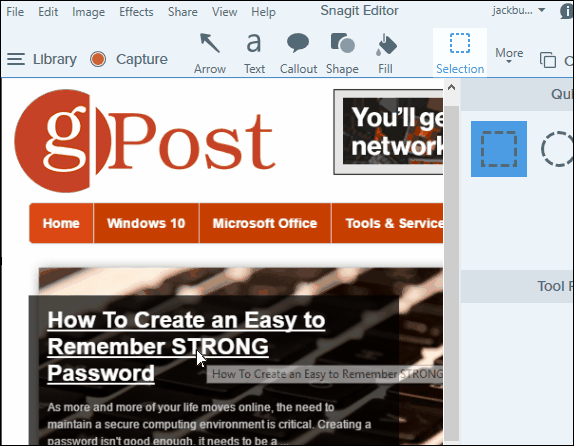
Když uděláte snímek obrazovky, máte možnost jej vyladit. Okraje nebo rohy výběru snímku můžete přetáhnout tak, aby byl dokonalý.
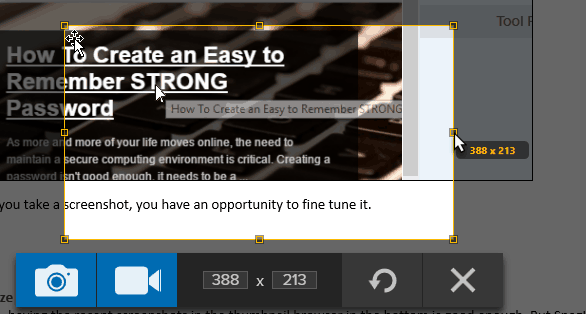
Funkce Snagit dávkové konverze může býtnesmírně užitečné. Umožňuje dávkově převádět soubory obrázků nebo aplikovat filtry nebo efekty na více souborů najednou. Tuto funkci jsem napsal v dřívější recenzi. Tato funkce je stále tam, a je to stále skvělé.
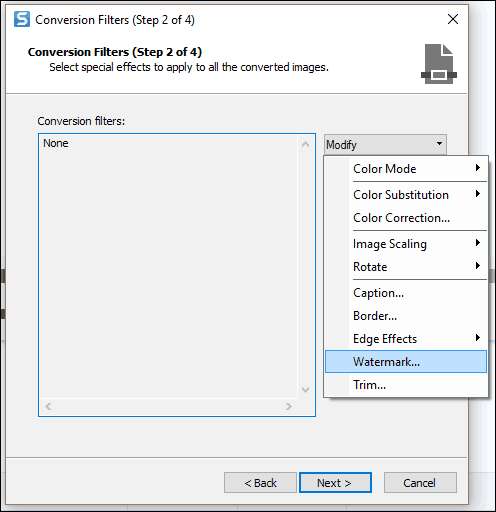
Počet podporovaných formátů souborů je pouzebanány. Pokud vám někdo někdy poslal 50 obrázků, všechny nesprávné orientace, všechny ve špatném formátu a všechny, které potřebují vodoznak, potřebujete Snagit a jeho funkci dávkové konverze.
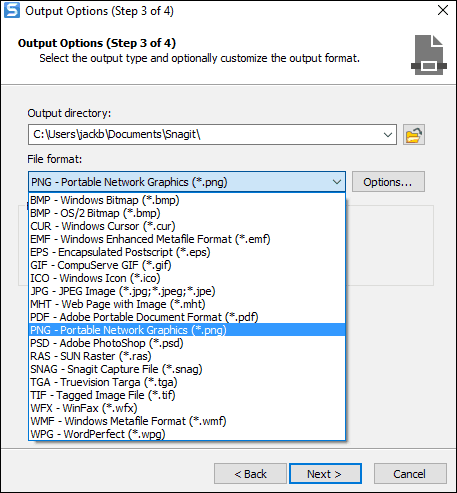
Organizovat
Pro mě, mít poslední screenshoty vminiaturní prohlížeč ve spodní části je dost dobrý. Snagit má však docela robustní knihovnu snímků obrazovky, která vám umožní označit a uspořádat snímky obrazovky, jak uznáte za vhodné. Automaticky vytváří kategorie pro datum, aplikaci, web a typ snímání obrazovky.
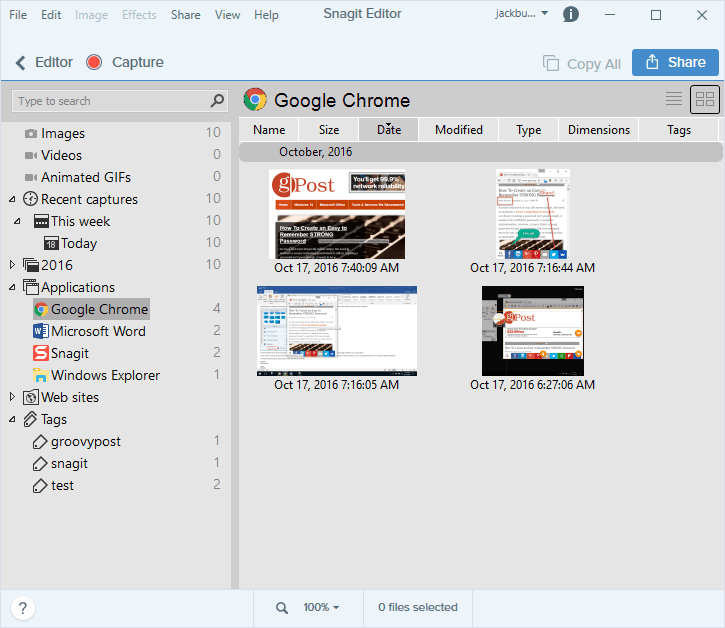
Odtud můžete filtrovat na základě obvyklých vlastností: jméno, datum změny atd.
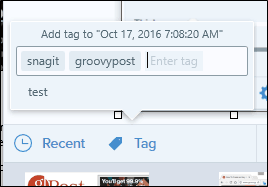
K screenshotům v okně editoru můžete přidávat značky. Poté se zobrazí v knihovně pod příslušnou značkou.
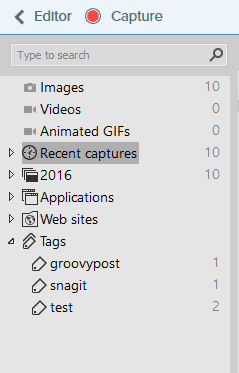
Podíl
Snagit je v jedné rovině s možnostmi sdílení vašich snímků obrazovky nebo snímků obrazovky. Pro mě je můj oblíbený stále kopírování do schránky a vložení do aplikace Microsoft Word.
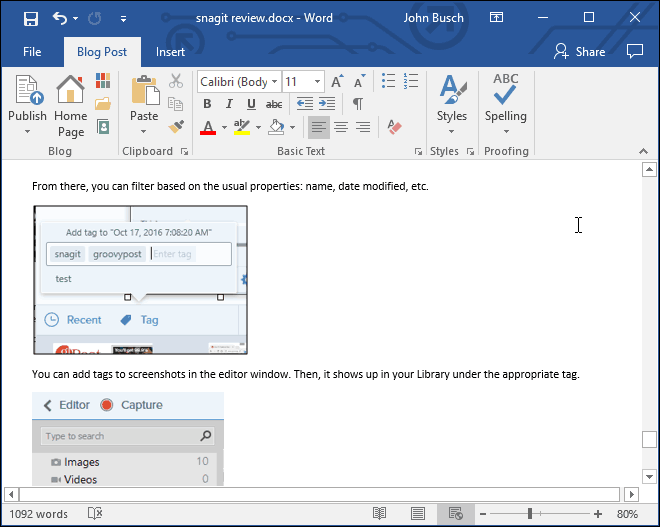
Můžete také kopírovat a vkládat do Gmailu a Dokumentů Google.
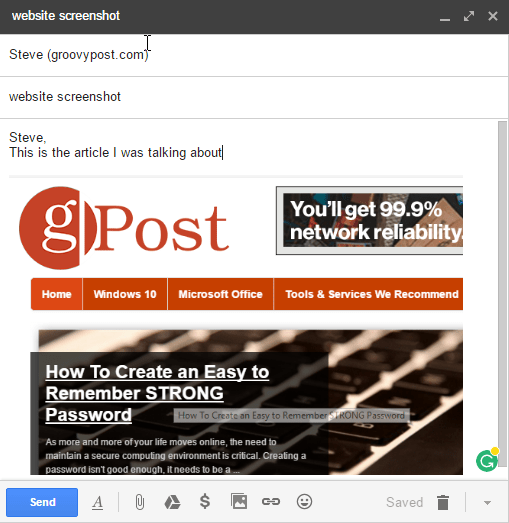
Kromě jednoduchého přístupu vám Snagit také umožňuje sdílet širokou škálu platforem. Považuji to za užitečné pro videa, kde můžete chtít hostovanou platformu, jako je YouTube nebo Screencast.com.
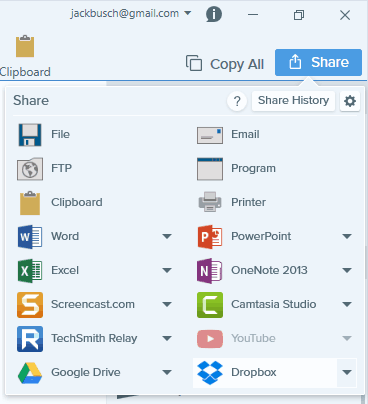
Video a vysílání obrazovky
Snagit má schopnost zachytit obrazovku a nahrávat z vaší webové kamery, mikrofonu nebo zvukového systému. U rychlých výukových programů nebo videí s návody je to docela užitečné.
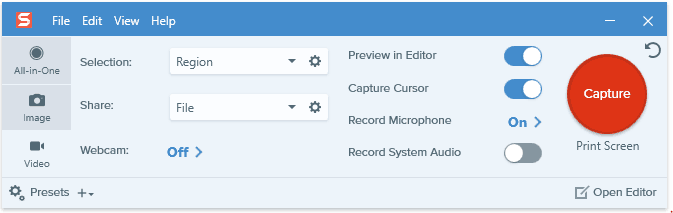
Je pravda, že důvod, proč si koupíte Snagita, nebudepro záznam videa. Možnosti úprav klipů, které pořídíte, do značné míry neexistují. Máte však možnost ji uložit jako animovaný gif.
Pro seriózní snímání a úpravy videa dělá TechSmith další fantastický produkt: Camtasia. Posoudil jsem Camtasia Studio 7 cest, zpět. Brzy přezkoumám novou verzi. Zůstaňte naladěni.
Závěr
TechSmith's Snagit určitě dostalfacelift. Přiznám se, že jsem si na nové rozhraní ještě zvykl. Předpokládám, že ano, vzhledem k tomu, jak často tento program využívám. Hlavní rysy jsou tam stále a stále se houpají. A jako vždy, pozornost TechSmithu k detailům a intuitivnímu designu činí Snagita nezbytným pro každého, kdo pravidelně pořizuje snímky obrazovky.
To vše bylo řečeno, bezplatné nástroje pro snímání obrazovkydohání funkce. Vestavěný nástroj Windows Snipping Tool stále funguje naprosto dobře pro většinu nejzákladnějších snímků obrazovky, jako je přetažení snímku do e-mailu nebo zachycení chybové zprávy. Vyzkoušejte také novou aplikaci Snip pro Windows 10.
Ale upřímně, pokud vám někdo platí, abyste si vzaliscreenshoty a vytvářet profesionální dokumenty, pak byste měli investovat do Snagit. Čas, který vám ušetří a konzistence a čisté popisky, které vám poskytne, stojí za 49,95 $. Pokud máte připravovaný projekt, doporučuji dát 15denní bezplatnou zkušební verzi Snagit víru. Uvidíte, jak se promění screenshoty v potěšení místo v práci.
Pokud si koupíte Snagit, můžete upgradovat za 24,95 $. Přibližně každé dva roky vydávají nové číslo verze. Upgradu si obvykle kupuji, ale staré verze zdaleka nejsou zastaralé - Snagit 9 bych používal na jakýkoli placený nebo bezplatný produkt každý den.
Používáte Snagit? Máš to rád? Řekněte nám o tom v komentářích.










Zanechat komentář